Google Chrome浏览器是可用于移动设备和台式机的最受欢迎的网络浏览器之一,但是您所看到的肯定不是所能获得的。如果您想要基本的浏览体验,Chrome可以提供,但是您可以扩展和修改Chrome以适合自己的需求。一种方法是启用Chrome标志。
这些是隐藏的设置和功能,您可以启用这些功能来更改Chrome的工作方式。您无需安装任何其他工具即可完成此操作,因为可以使用地址栏从秘密菜单中访问这些标志。
以下是一些可以用来改善浏览体验的最佳Chrome浏览器标志,以及有关如何启用这些标志的简要介绍。
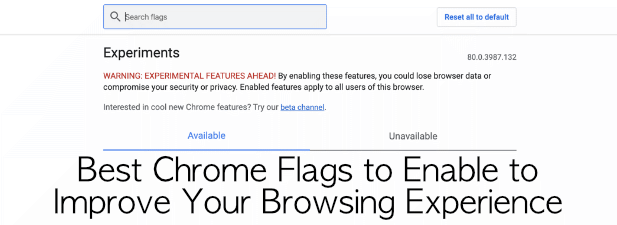
什么是Chrome标记以及为什么要启用它们?
我们已经提到过,Chrome具有一个隐藏的菜单,其中包含数百种不同的设置和功能,您可以启用,禁用或更改这些设置和功能以更改Chrome的工作方式。这些被称为Chrome标志-其中一些标志是新功能和实验性的功能或设置,而其他标志则是隐藏的后台设置。
Chrome不会完全隐藏这些设置,知道要看哪里的用户可以通过在地址栏中输入chrome:// flags来访问它们。此功能适用于PC和Mac版本的Chrome以及移动版Chrome。
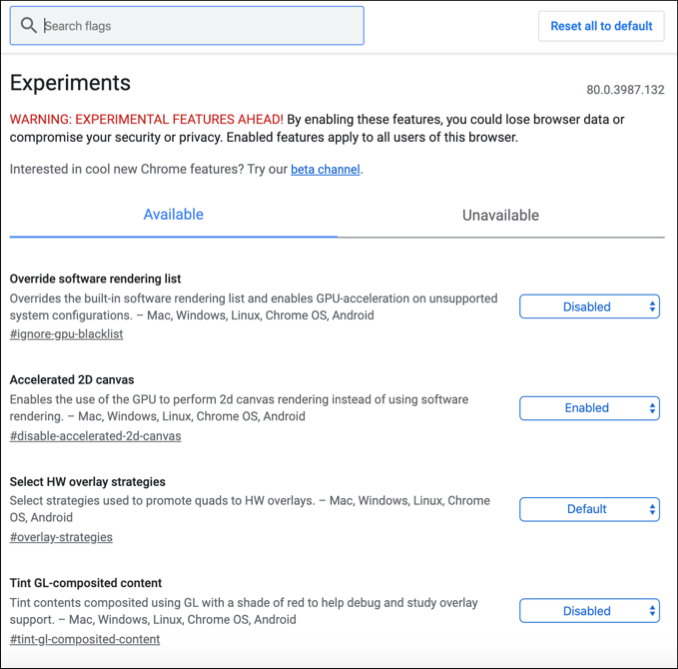
在大多数情况下,启用Chrome标志只会调整您的Chrome浏览体验,而不会完全改变它。提供的一些最好的Chrome标志旨在改善这一点-例如,将标签分组和页面平滑滚动标志,我们将在本文后面介绍。
In_content_1全部:[300x250] / dfp:[640x360]->您不需要使用Chrome标志,但如果这样做,则可以在此过程中充分利用Chrome的一些隐藏机密。例如,您还可以使用Chrome标志来减少内存使用,这可能是减少内存使用的一种方法,例如停止Chrome崩溃 。
如何启用或禁用Chrome标志
启用或禁用Chrome标志的简单过程,并且此过程是相同的,无论您使用的是Chrome版本还是使用的设备。但是,您可以访问的某些标志可能会有所不同。
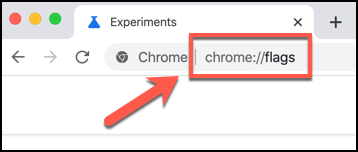
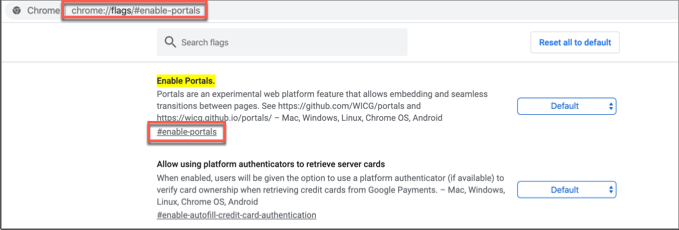
基本标志将具有已启用或已禁用的选项,如果标志具有Chrome浏览器,则还具有默认选项默认设置到位。对于更复杂的标志,还有一些自定义选项。
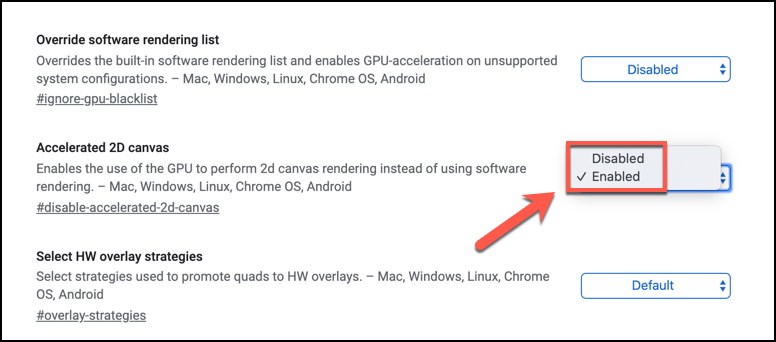
您的Chrome标志将自动应用,但在许多情况下,您需要重新启动浏览器才能看到它
尝试使用的最佳Chrome标记
Chrome标记页面上可以尝试使用数百种实验性标记,但是最好的标记可能是可以实现的功能在某些时候它们作为主要功能进入主Chrome浏览器。
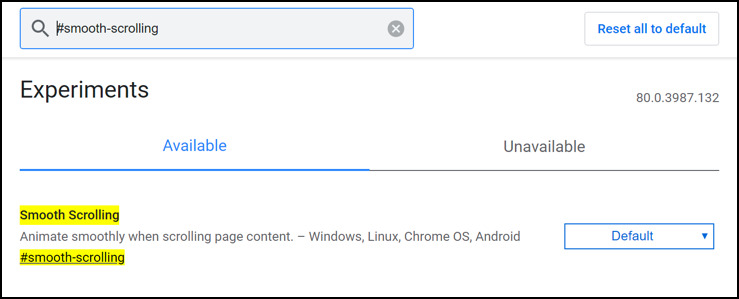
不过,为了让您起步,这里是您可以立即尝试使用的十个最佳Chrome标志。您可以通过在Chrome标志菜单中搜索#flag标签来找到这些标签。
带有平滑滚动标志的平滑页面
此标志将为您提供帮助如果您发现设备上的页面滚动不稳定或不自然。启用此功能将打开用于滚动页面的更流畅的动画。要启用它,请搜索#smooth-scrolling。
启用HTTP / 3 QUIC支持更快浏览
HTTP / 3是Google设计的协议以帮助加快互联网上的浏览速度。 #enable-quic标志(也称为QUIC)将启用此设置,但仅适用于考虑了QUIC设计的网站。
隐藏Chrome扩展程序带有扩展程序工具栏标志的图标
如果地址栏旁边显示的Chrome扩展程序图标过多,使Chrome的UI看起来有些混乱,那么Google会为您提供#extensions-工具栏菜单标志。
带有并行下载标志的快速下载
Chrome下载并非总是最快,但可以将所有图标放到一个单独的下拉菜单中,以保持整洁。启用#enable-parallel-downloading标志可能会有所帮助。这会迫使Chrome将正在进行的下载内容分成多个小部分,这些小部分可以同时下载,从而最大程度地提高连接速度并加快下载进度。
通过密码泄漏检查密码安全性检测标记
从一个月到下个月,网站会被黑客入侵,密码也会被泄露。 #password-leak-detection标志会在任何Google保存的密码最终出现在诸如HaveIBeenPwned之类的公共数据库中时提醒您,从而更容易使用知道您的密码是否仍然安全 或
“组”选项卡以及“选项卡组标志”
您拥有的打开的选项卡越多,就越难从下一个站点了解一个站点。使用#tab-groups标志可让您将标签分组到不同的部分,从而使相关网站井井有条。
使用“多功能框”标签搜索“打开的标签”建议标记
您可以使用#omnibox-tab-switch-suggestions标记使用地址栏搜索打开的标签。这样一来,您可以在检测到的选项卡名称旁边按一个按钮,以切换到该选项卡-如果找不到所需的打开的选项卡,则可以使用。
使用WebRTC IP匿名标记更好的网络安全性
离开Chrome页面访问您的设备功能(例如您的网络摄像头或麦克风)可能会不知不觉地显示出比您想象的更多的数据,包括本地网络上设备的IP地址。 #enable-webrtc-hide-local-ips-with-mdns标志将隐藏所有否则会泄漏的本地IP地址。
使用“强制黑暗模式”标志进入黑暗状态
大多数操作系统现在都提供一种暗模式,该模式可以反转颜色以帮助减少眼睛疲劳。 Chrome也具有此功能,但并非每个页面都愿意合作。幸运的是,您可以使用#enable-force-dark标志来强制更多网站切换到黑暗模式。
使用Google Chrome浏览器更好地浏览

启用的最佳Chrome标志旨在调整Chrome浏览体验,而不是完全改变它。但是,这些标志可能会发生更改,其中的大多数都是实验性的,您可能会发现它们稍后会从Chrome中删除或集成到主要的Chrome浏览器体验中。
您还可以使用其他方法改善Chrome,但是。例如,您可以安装Chrome扩展程序 进一步扩展其功能。您使用什么技巧来使Chrome更适合您?在下面的评论中让我们知道。